Gmail là một trong những dịch vụ email phổ biến nhất hiện nay, và việc lên lịch gửi email trên nền tảng này đã trở nên dễ dàng hơn bao giờ hết. Đặc biệt, sau khi Google ngừng hỗ trợ ứng dụng Inbox by Gmail, tính năng lên lịch gửi email đã được tích hợp vào Gmail, giúp người dùng có thể gửi email đúng thời điểm mong muốn mà không cần phải lo lắng quên mất.
Contents
Lên Lịch Gửi Email Trên Ứng Dụng Gmail Cho Thiết Bị Di Động
Để lên lịch gửi email trên điện thoại di động, bạn chỉ cần làm theo các bước sau:
- Mở ứng dụng Gmail và soạn thảo một email mới. Sau khi hoàn tất, nhấn vào biểu tượng ba chấm ở góc trên bên phải và chọn ‘Lên lịch gửi‘.
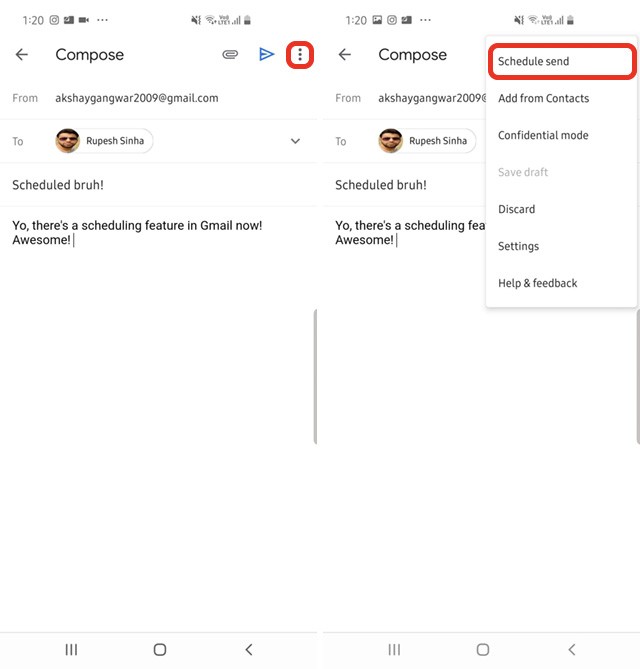 Lên lịch gửi email trên ứng dụng Gmail bước 1
Lên lịch gửi email trên ứng dụng Gmail bước 1
- Bạn có thể chọn thời gian gửi từ các mốc thời gian đã được thiết lập sẵn hoặc chọn ngày và giờ tùy ý bằng cách nhấn vào biểu tượng cuối cùng.
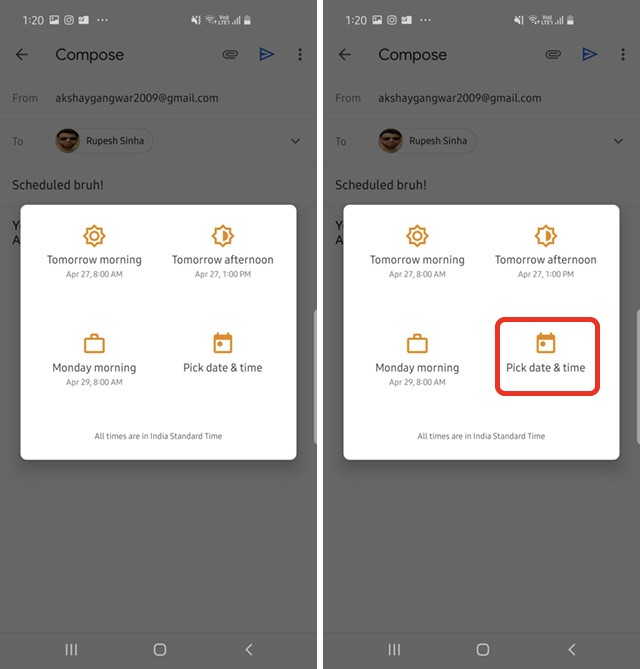 Lên lịch gửi email trên ứng dụng Gmail bước 2
Lên lịch gửi email trên ứng dụng Gmail bước 2
- Sau khi chọn xong, nhấn vào ‘Lên lịch gửi‘ và email của bạn sẽ được gửi đi đúng thời điểm bạn đã chọn.
Nếu muốn xem lại các email đã lên lịch, bạn có thể vào menu hamburger trong Gmail và chọn ‘Đã lên lịch’ để xem toàn bộ danh sách.
-
Làm cách nào để lên lịch gửi email trên Gmail?
- Bạn có thể lên lịch gửi email trên ứng dụng Gmail cho di động hoặc phiên bản web bằng cách chọn ‘Lên lịch gửi’ và chọn thời gian phù hợp.
-
Tôi có thể xem lại các email đã lên lịch không?
- Có, bạn có thể xem lại các email đã lên lịch bằng cách vào menu hamburger và chọn ‘Đã lên lịch’.
-
Google có cung cấp tính năng lên lịch gửi email trên các dịch vụ email khác không?
- Hiện tại, tính năng này chỉ có sẵn trên Gmail.
-
Tôi có thể thay đổi thời gian lên lịch gửi email sau khi đã lên lịch không?
- Có, bạn có thể thay đổi thời gian lên lịch bằng cách vào phần ‘Đã lên lịch’ và chỉnh sửa lại thời gian.
-
Tính năng lên lịch gửi email có miễn phí không?
- Đúng vậy, tính năng này hoàn toàn miễn phí cho tất cả người dùng Gmail.
-
Tôi có thể lên lịch gửi email cho nhiều người cùng một lúc không?
- Có, bạn có thể lên lịch gửi email cho nhiều người bằng cách thêm nhiều địa chỉ email vào trường ‘Tới’.
-
Làm thế nào để hủy lên lịch gửi email?
- Bạn có thể hủy lên lịch gửi email bằng cách vào phần ‘Đã lên lịch’, chọn email cần hủy và nhấn ‘Hủy lên lịch’.
Để biết thêm thông tin về các tính năng mới nhất của Gmail và các tin tức công nghệ khác, hãy truy cập Afropolitan Group.
Tính năng lên lịch gửi email trên Gmail không chỉ giúp bạn quản lý thời gian tốt hơn mà còn nâng cao hiệu quả giao tiếp. Hãy thử ngay hôm nay và cảm nhận sự tiện lợi mà nó mang lại!
Lên Lịch Gửi Email Trên Gmail Phiên Bản Web
Tính năng lên lịch gửi email cũng có sẵn trên phiên bản web của Gmail, vì vậy nếu bạn sử dụng Gmail trên máy tính, hãy làm theo các bước sau:
- Trong Gmail, soạn thảo một email mới. Sau khi hoàn tất, nhấp vào mũi tên thả xuống trên nút ‘Gửi‘.
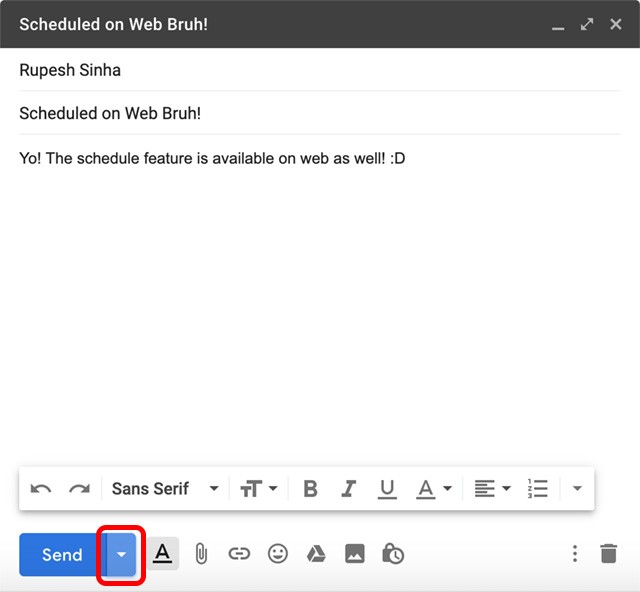 Lên lịch gửi email trên Gmail web bước 1
Lên lịch gửi email trên Gmail web bước 1
- Bạn sẽ thấy tùy chọn ‘Lên lịch gửi‘. Nhấp vào đó.
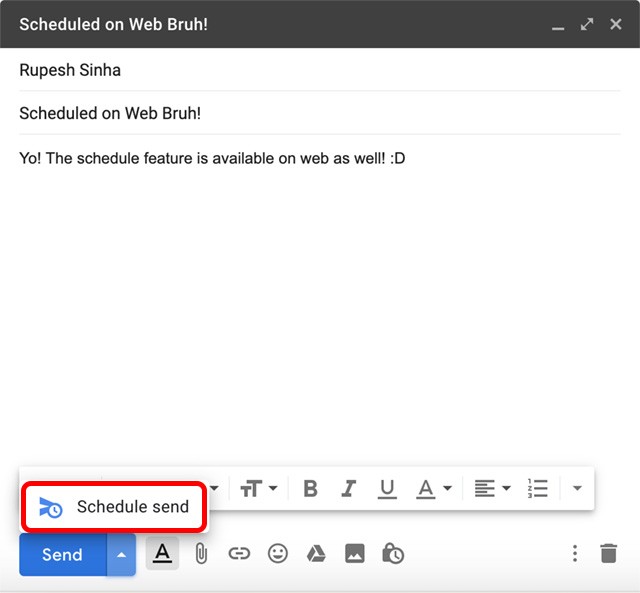 Lên lịch gửi email trên Gmail web bước 2
Lên lịch gửi email trên Gmail web bước 2
- Ở đây, bạn có thể chọn thời gian gửi từ các mốc thời gian đã thiết lập sẵn hoặc nhấp vào ‘Chọn ngày và giờ‘ để chọn chính xác thời điểm bạn muốn Gmail gửi email.
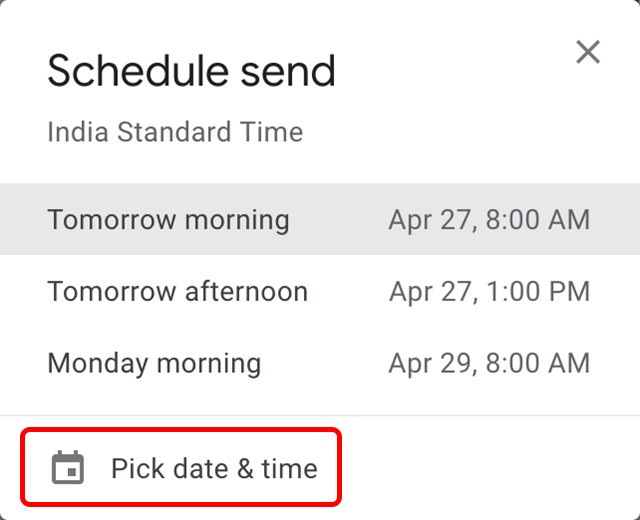 Lên lịch gửi email trên Gmail web bước 3
Lên lịch gửi email trên Gmail web bước 3
- Gmail sẽ lên lịch gửi email theo thời gian bạn đã chọn.
Tương tự như trên ứng dụng di động, nếu bạn muốn xem lại các email đã lên lịch, bạn có thể nhấp vào ‘Đã lên lịch’ trong thanh bên.
Google đang nỗ lực cải thiện trải nghiệm người dùng trên Gmail, mang đến những tính năng mà Inbox by Gmail đã cung cấp trước đây. Việc lên lịch gửi email là một tiện ích tuyệt vời cho bất kỳ ai sử dụng email để giao tiếp chính.
